Hostwinds Учебники
Результаты поиска для:
Содержание
Как начать строить сайт электронной коммерции в Weebly
Теги: Weebly Website Builder
Работает легко и легко добавлять электронной коммерции на ваш сайт, используя опцию электронной коммерции. Если вы не знакомы с доступом к вашим Weebly Service, пожалуйста, просмотрите Как получить доступ к Weebly Website Builder.
Важно отметить, что информация, представленная в этом руководстве только для информационных целей. Премиум функции и изменения, сделанные после написания временного письма. Это руководство может быть разным и будет отображаться для вас на вашем уровне счета при редактировании вашего сайта через Meebly. Пожалуйста, откройте билет с нашей службой поддержки, если у вас есть какие-либо вопросы.
Раздел электронной коммерции Weebly
После того, как вы вошли в свою учетную запись Weebly, выберите вкладку «Создание в верхней части страницы».

Теперь ищите столбец электронной коммерции. Каждый доступный вариант доступен, перетаскивая и падая в место, которое вы хотели бы на вашей веб-странице.

Продукты - Используйте эту функцию, чтобы начать колонку продуктов на своей веб-странице.
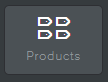
При перетаскивании элемента Products на вашу веб-страницу он предложит вам ввести новый продукт, если вы еще этого не сделали.
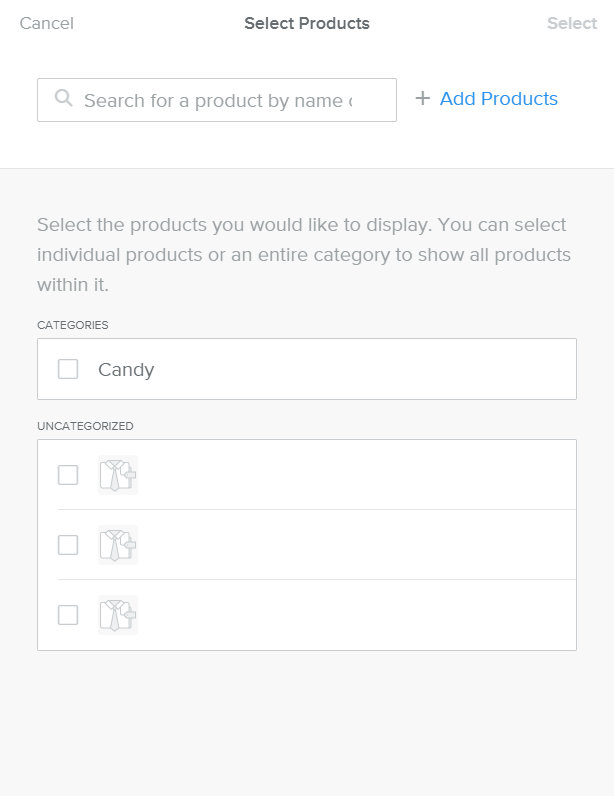
Выбор добавления продуктов доставит вас на отдельную страницу продукта, чтобы создать свой продукт (ы), включая изображения, ценообразование и описание.Как только продукт создан, доступность вашего продукта будет доступна при выборе продуктов.Тем не менее, вы можете выбрать неисходящую коробку для вставки продукта без текущей информации, если это необходимо.Когда выбраны какие-либо флажки, добавьте продукты, изменится на «Выбрать (номер вставки здесь) продуктов».Нажатие на любой из этих вариантов будет выпустить следующий шаг Выберите макет.
Если вы уже создали или только создали продукты для своей магазины, они покажут в позиции, который вы перетаскиваете этот элемент, и его можно отобразить, где вы выбираете на странице, которую вы редактируете. Кроме того, не стесняйтесь выбирать Выберите макет, который вы хотели бы, чтобы ваш сайт отображался, и ваш продукт (ы) будут отображаться как таковые.
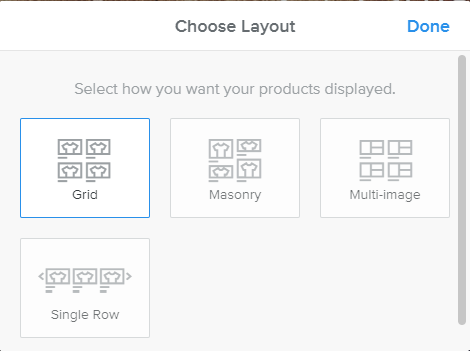
- Сетка: Продукты отображаются в рядах и столбцах.Все изображения одинакового размера.
- Кирпичная кладка: Товары располагаются в зависимости от размера изображения - обычно чередуются меньшие и большие. При необходимости разбивка на страницы отображается внизу.
- Мульти-изображение: Все изображения, которые вы загрузили для продукта.
- Один ряд: Продукты отображаются в одной строке, и пользователь может прокрутить влево или вправо, похоже на слайд-шоу.
Категории - Используйте эту опцию, чтобы перетащить и разместить категоризированные продукты из вашего магазина Weebly
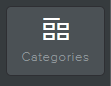
В отличие от продуктов, которые могут включать в себя множество родовых предметов (принадлежащих многим различным категориям), категории позволяют продвигать ваши продукты.Например, вы можете использовать эту функцию для продвижения элементов «Candy» или «в продаже», которые вы пытаетесь избавиться.Притачав элемент категорий на выбранное вами позицию, это будет показано на этой странице.Каждая категория, которую вы создали в своем магазине, будут вариантом выбрать и включать в себя на свой веб-сайт.
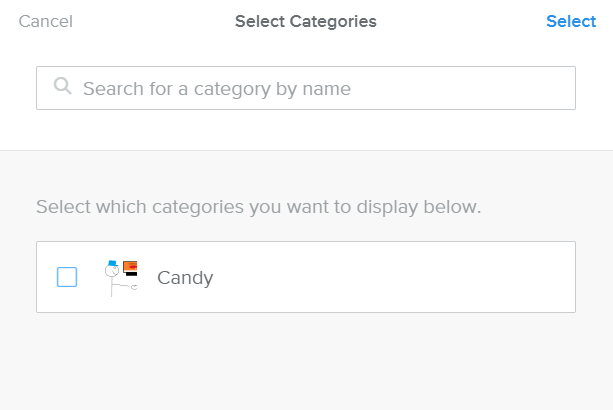
После выбора ваших категорий вам будет предложено выбрать свой макет до подачи заявки.
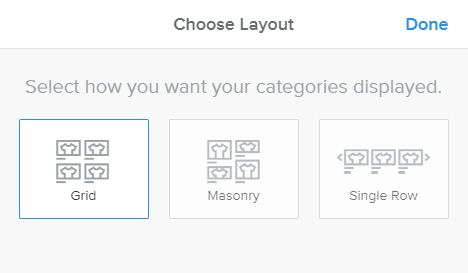
Для получения информации о создании категорий или редактирующих текущих токах, пожалуйста, просмотрите нашу статью Weebly Store Softview.
Продукт - Разместите отдельные продукты, используя эту опцию.
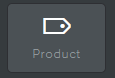
Притачав элемент продукта на местоположение страницы, это предложит вам поиск текущего продукта, который вы уже создали.Для целей тестирования мы создали продукт в магазине Weebly, называемый автомобилем за 500,00 долларов.Для получения дополнительной информации о продуктах Weebly, пожалуйста, просмотрите управляющие продукты с помощью Weebly Store.
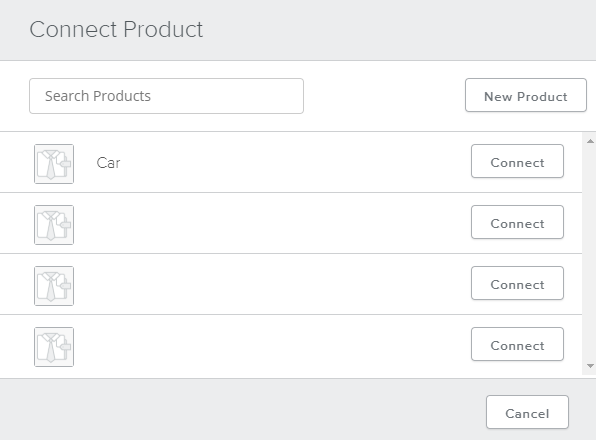
Если этот флажок установлен, отдельный продукт будет отображаться в том месте, куда вы перетащили, вместе с информацией, описывающей продукт и цену.
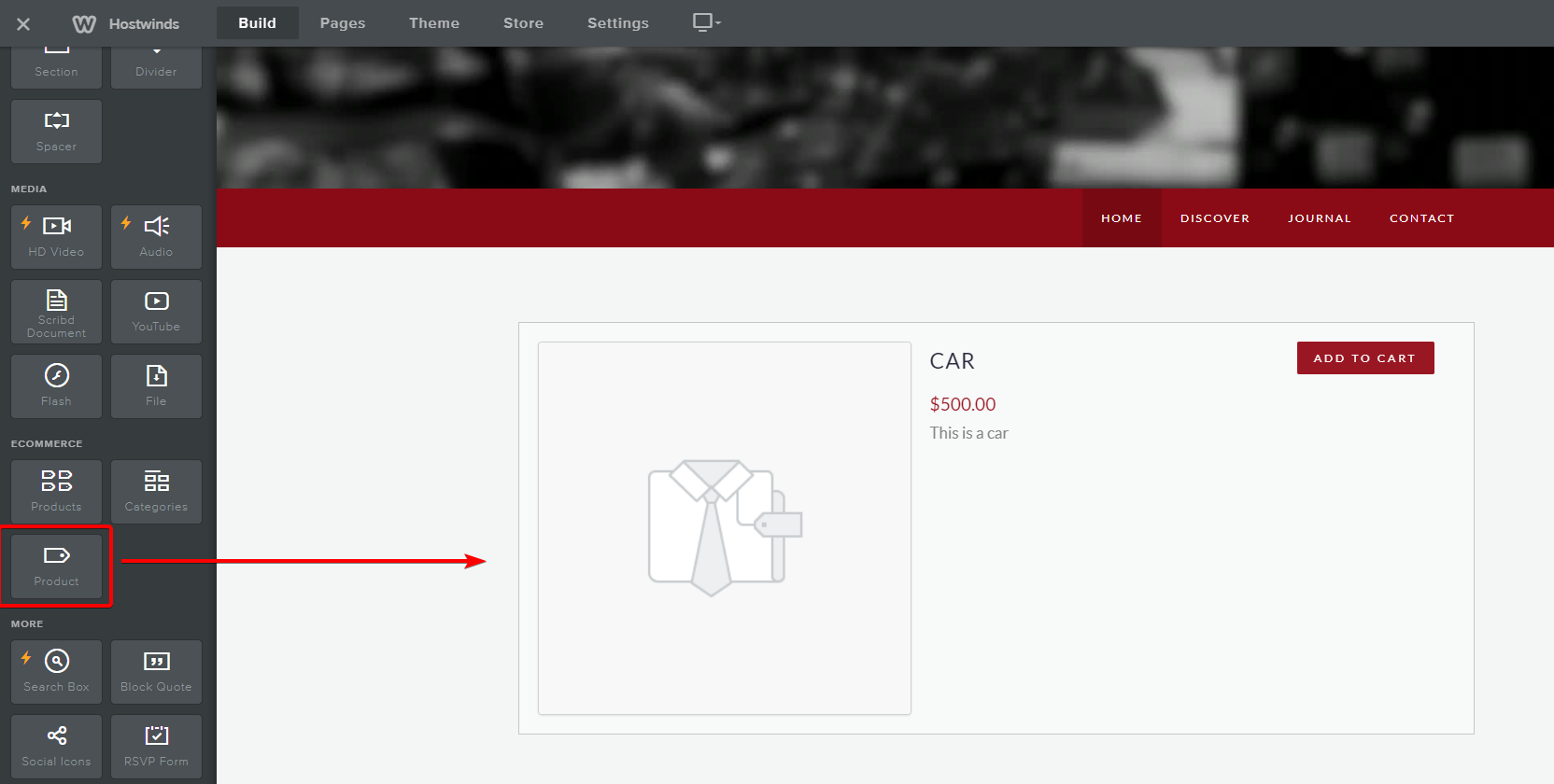
Редактирование параметров электронной коммерции
Вы можете редактировать текст в каждом устройстве или в категории или категории, выбрав любой текст внутри.Эти варианты будут включать в себя изменение того, что такое текстовое, появляющееся жирным или курсивом, добавляя ссылки и т. Д.
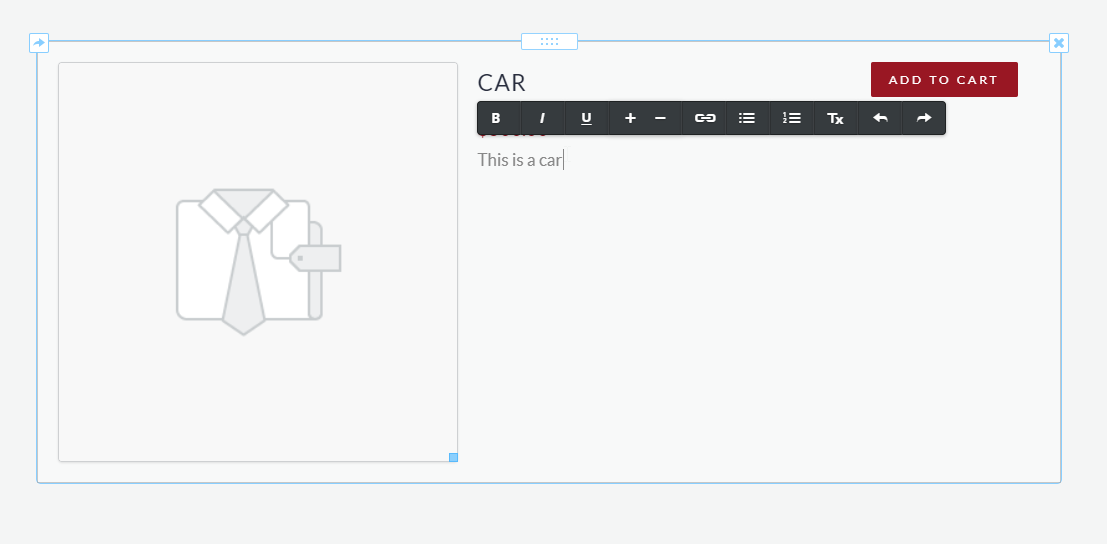
Вы также можете изменить расширенные функции из этих областей, нажав любую область внутри. Когда сделано, будет отображаться опция, аналогичная ниже.
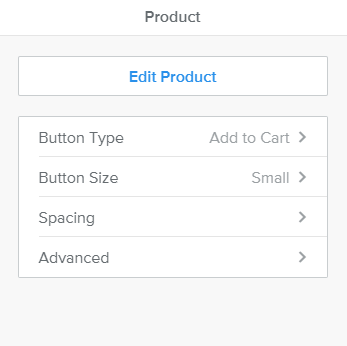
- Изменить продукт - Изменение элементов продукта или текущего продукта в рамках интерфейса продуктов Weely.
- Тип кнопки - Предоставляет другие текстовые параметры, отображаемые на кнопке
- Размер кнопки - Измените размер кнопки слишком маленький или большой
- Интервал - Изменить поля текущей категории на веб-странице
- Продвинутый - Выберите, отображать или не отображать определенные свойства вашего продукта
Параметры в разделе расширенного редактирования могут отличаться от того, в какой области вы пытаетесь редактировать.
Удаление области электронной торговли
Удаление любого раздела в Meebly легко. Наведите курсор на область, которую вы хотите удалить и выбирать значок X в правом верхнем углу. Это будет эффективно удалять выбранную коробку.
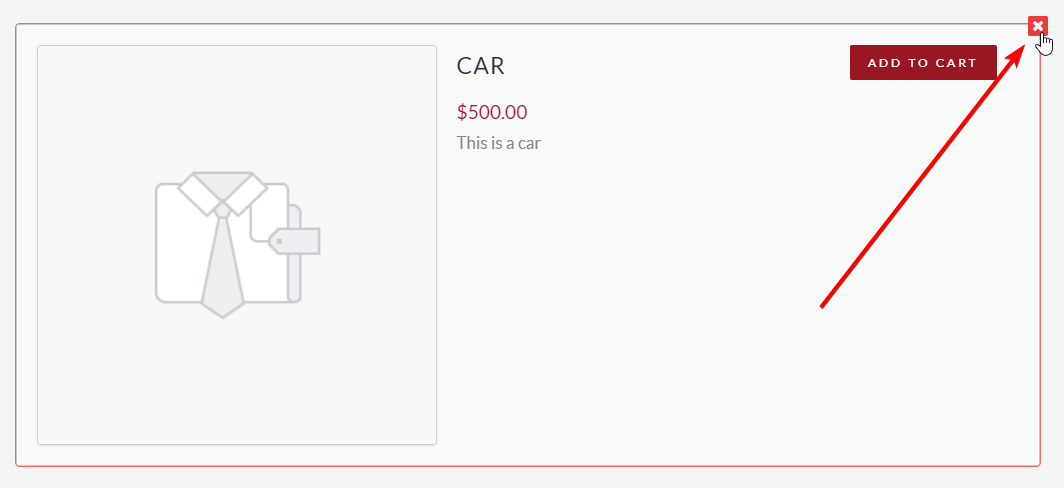
Написано Hostwinds Team / Август 2, 2018
